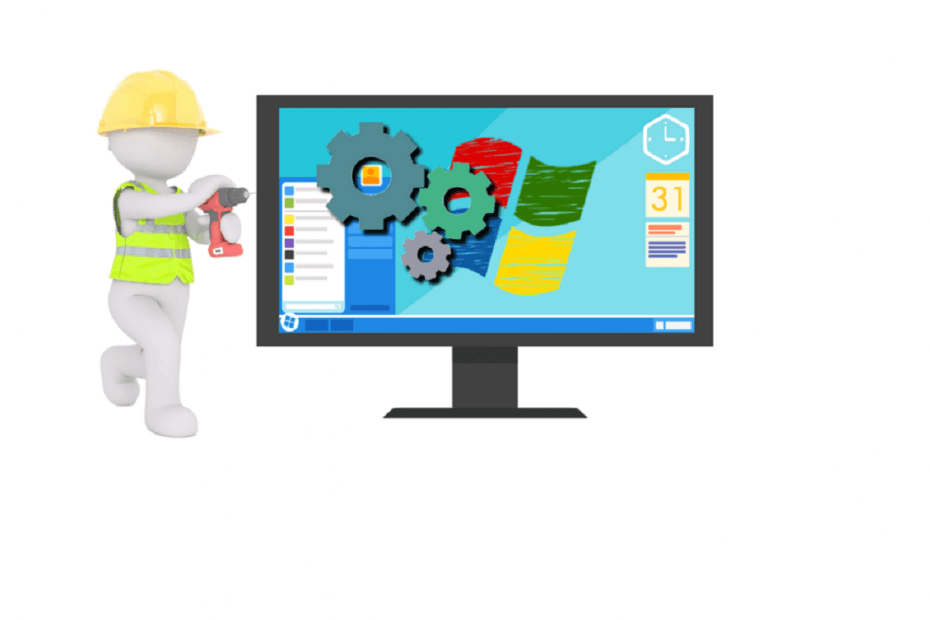
Tento softvér opraví bežné chyby v počítači, ochráni vás pred stratou súborov, škodlivým softvérom, zlyhaním hardvéru a optimalizuje váš počítač na maximálny výkon. Opravte problémy s počítačom a odstráňte vírusy hneď v 3 jednoduchých krokoch:
- Stiahnite si Restoro PC Repair Tool dodávaný s patentovanými technológiami (patent k dispozícii tu).
- Kliknite Spustite skenovanie nájsť problémy so systémom Windows, ktoré by mohli spôsobovať problémy s počítačom.
- Kliknite Opraviť všetko opraviť problémy ovplyvňujúce bezpečnosť a výkon vášho počítača
- Restoro bol stiahnutý používateľom 0 čitateľov tento mesiac.
Niektorí možno počuli o Modrá obrazovka smrti, ale čo na to Šedá obrazovka smrti? Šedá obrazovka smrti (inak známa ako GSoD) sa týka grafických kariet ATI Radeon zo série ATI HD 5700 a HD 5800, ktoré sú v súčasnosti trochu zastarané.
Keď sa to stane, obrazovka sa zobrazí sivou farbou s pruhovanými zvislými čiarami. GSoD sa objavil pred niekoľkými rokmi pre stolné počítače a notebooky s grafickými kartami ATI a ovládačmi Catalyst.
Ak sa vám zobrazuje sivá obrazovka smrti, môžete to napraviť týmto spôsobom.
Kroky na opravu chýb šedej obrazovky smrti v počítači
- Ovládač rýchlej opravy Catalyst 10.1
- Úplne odinštalujte ovládač grafickej karty ATI a aktualizujte ho
- Spustite nástroj na riešenie problémov s hardvérom a zariadeniami
1. Ovládač rýchlej opravy Catalyst 10.1
Spoločnosť ATI vydala ovládač rýchlej opravy Catalyst 10.1 na vyriešenie GSoD pre svoje karty. Táto rýchla oprava opravuje prerušované šedé obrazovky grafických kariet série ATI Radeon HD 5800 s ovládačmi Catalyst 10.1.
Ak je teda vaša grafická karta súčasťou série ATI 5800, možno by stálo za to skontrolovať túto rýchlu opravu. Môžete ho uložiť do systému Windows stlačením klávesu Stiahni teraz tlačidlo zapnuté tejto webovej stránke.
Oprava Catalyst je kompatibilná s 64 a 32 bitmi Windows 7, Vista a Platformy Windows XP.
- SÚVISIACE: Ako aktualizovať zastarané ovládače v systéme Windows 10
2. Úplne odinštalujte ovládač grafickej karty ATI a aktualizujte ho
Úplne nová inštalácia aktualizovaného ovládača grafickej karty ATI pravdepodobne opraví sivú obrazovku smrti.
Aktuálny ovládač grafickej karty by ste mali dôkladne odstrániť skenovaním zvyškov fragmentov ATI pomocou nástrojov na odinštalovanie ovládača obrazovky a CCleaner.
Tu si môžete stiahnuť Display Driver Uninstaller odtiaľa otvorte túto stránku uložiť inštalačný program CCleaner do systému Windows.
Takto môžete úplne odinštalovať ovládač grafickej karty ATI a aktualizovať ho v systémoch Windows:
- Najskôr otvorte Ovládací panel a kliknite na Programy a príslušenstvo na otvorenie okna zobrazeného na obrázku nižšie.

Spustením skenovania systému odhalíte potenciálne chyby

Stiahnite si Restoro
Nástroj na opravu PC

Kliknite Spustite skenovanie nájsť problémy so systémom Windows.

Kliknite Opraviť všetko opraviť problémy s patentovanými technológiami.
Spustite program PC Scan s nástrojom Restoro Repair Tool a vyhľadajte chyby, ktoré spôsobujú problémy so zabezpečením a spomalenia. Po dokončení skenovania proces opravy nahradí poškodené súbory novými súbormi a komponentmi systému Windows.
- Vyberte tam uvedeného AMD Catalyst Install Manager a kliknite na Zmena tlačidlo.
- Kliknite na ikonu Správca odinštalovania v okne Catalyst Install Manager a vyberte odstránenie VŠETKÝCH softvérových komponentov AMD. Mali by vám zostať ovládače VGA.
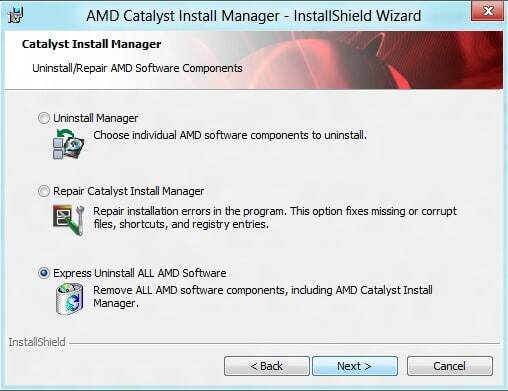
- Ďalej reštartujte Windows v bezpečnom režime. V starších stolných počítačoch a notebookoch so systémom Windows 7 to môžete urobiť stlačením klávesu F8 počas spustenia systému Windows.
- Otvor Odinštalátor ovládača displeja kliknite pravým tlačidlom myši na jeho ikonu a vyberte ikonu Spustiť ako správca. Vyberte AMD z rozbaľovacej ponuky Vybraný grafický ovládač vyčistite všetky nájdené fragmenty ATI.
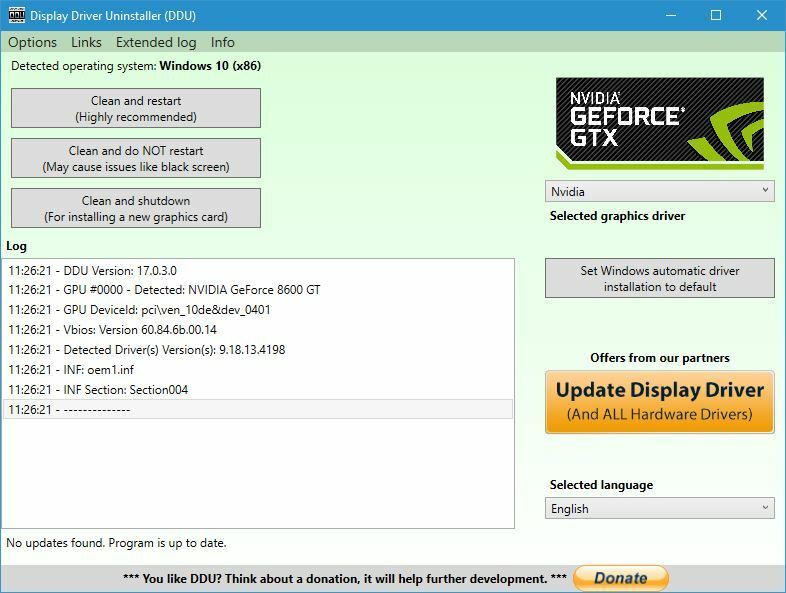
- Otvorené CCleaner a stlačte Čistič tlačidlo. Potom začiarknite všetky políčka Systém a stlačte kláves Spustite Cleaner tlačidlo a odstráňte všetky nájdené položky.
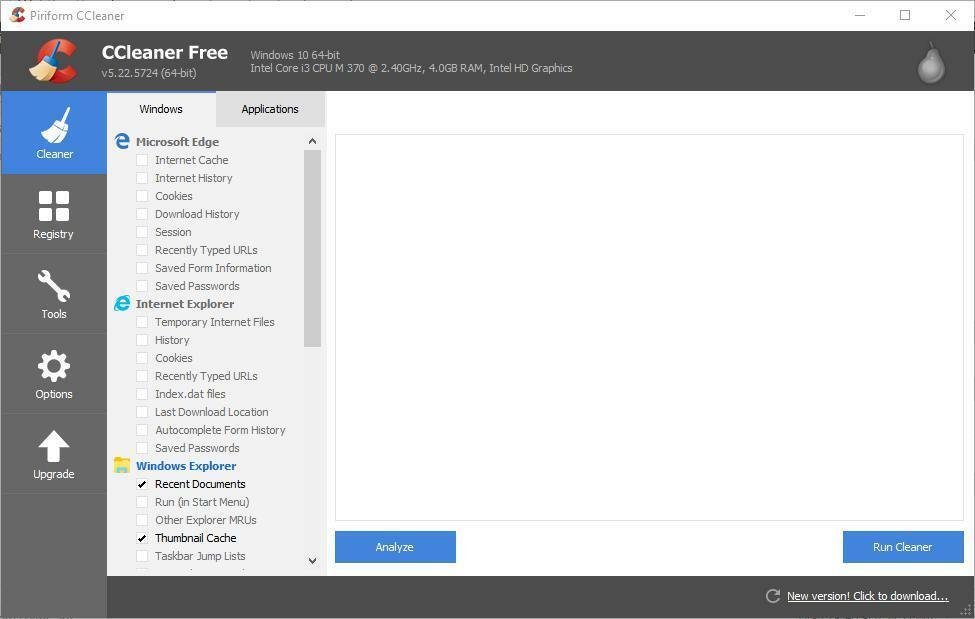
- Kliknite na CCleaner’s Register Tlačidlo, začiarknite všetky políčka a stlačte Vyhľadajte problémy tlačidlo a potom kliknite na tlačidlo Opraviť vybrané problémy po skenovaní.
- Reštartujte systém Windows ako obvykle, bez vstupu do núdzového režimu.
- Teraz môžete nainštalovať najnovší ovládač pre svoju grafickú kartu ATI pomocou nástroja AMD Driver Autodetect. Stlačte tlačidlo Stiahnuť ▼ tlačidlo na tejto stránke a potom kliknite Bež otvorte okno AutoDetect.
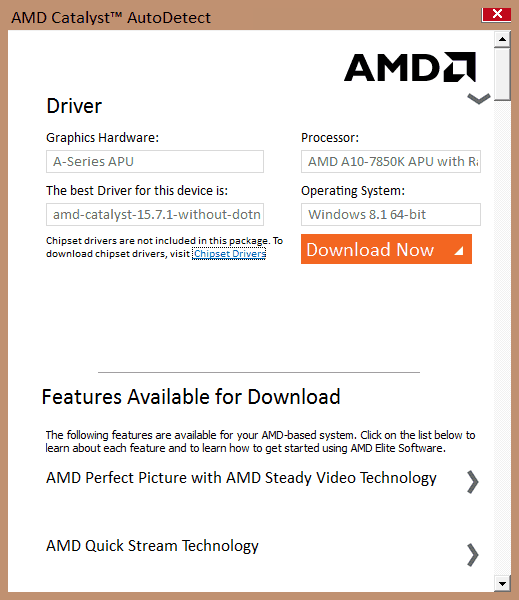
- Softvér automaticky rozpozná najlepší ovládač pre vašu grafickú kartu. Stlačte tlačidlo Stiahni teraz tlačidlo na uloženie ovládača do systému Windows.
- Potom môžete otvoriť okno nastavenia na nainštalujte aktualizačný ovládač.
Ďalšou vecou, ktorú môžete urobiť, je vrátiť grafickú kartu výrobcovi, ak je stále v záručnej dobe.
Vyššie uvedené opravy sa však pravdepodobne budú týkať šedej obrazovky smrti. Ďalšie opravy grafickej karty AMD nájdete tu Článok Windows Report.
3. Spustite nástroj na riešenie problémov s hardvérom a zariadeniami
Ak problém pretrváva, môžete spustiť vstavaný nástroj na riešenie problémov s hardvérom a zariadeniami na stránke Nastavenia. Tento nástroj prehľadá váš hardvér a opraví všetky zistené problémy.

Po spustení nástroja na riešenie problémov nezabudnite reštartovať počítač.
Dúfame, že sa vám podarilo vyriešiť tento problém pomocou vyššie uvedeného riešenia. Ak ste narazili na iné spôsoby riešenia problémov, môžete v komentároch nižšie uviesť zoznam krokov, ktoré treba dodržať.
SÚVISIACE PRÍBEHY, KTORÉ TREBA KONTROLA:
- Zelená obrazovka smrti v aktualizácii pre tvorcov Windows 10 [Oprava]
- Oprava: Modrá obrazovka v aplikácii Microsoft Edge
- Ružová obrazovka smrti na PC [FIX]
 Stále máte problémy?Opravte ich pomocou tohto nástroja:
Stále máte problémy?Opravte ich pomocou tohto nástroja:
- Stiahnite si tento nástroj na opravu PC hodnotené Skvelé na TrustPilot.com (sťahovanie sa začína na tejto stránke).
- Kliknite Spustite skenovanie nájsť problémy so systémom Windows, ktoré by mohli spôsobovať problémy s počítačom.
- Kliknite Opraviť všetko opraviť problémy s patentovanými technológiami (Exkluzívna zľava pre našich čitateľov).
Restoro bol stiahnutý používateľom 0 čitateľov tento mesiac.

![Chyba 268d3: Čo to je a ako ju odstrániť [Windows 10]](/f/3d3b510b4c22b1c4cc528643b0fdb232.jpg?width=300&height=460)
